随着数字化时代的到来,人们对于文件扫描的需求越来越高,如何利用智能手机进行文件扫描成为了一个热门话题。作为全球领先的科技公司,华为手机以其高性能和创新...
2025-09-03 159 华为手机
打开设置:
在华为手机中找到【设置】,选择【开发人员】选项。
开启USB调试:
在开发人员选项中,打开【USB调试】。
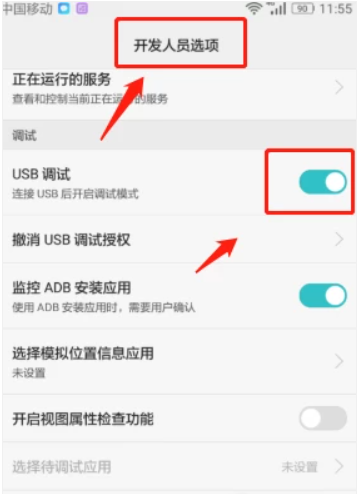
安装华为手机助手:
在电脑上安装并运行“华为手机助手”。
连接手机和电脑:
使用数据线将手机和电脑相连。
选择图片导出:
在华为手机助手软件界面上点击【图片】,勾选需要导出的图片。
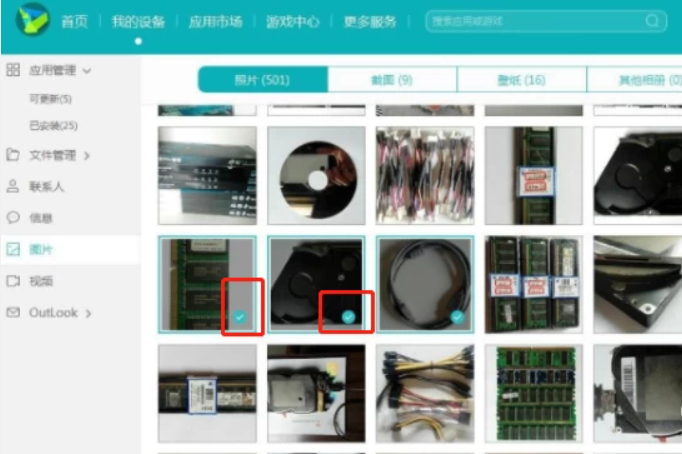
设置导出路径:
点击【导出】,选择导出文件路径,然后点击【确认】。
完成导出:
导出成功后,点击【确定】即可。
连接手机和电脑:
使用数据线连接华为手机和电脑。
选择传输模式:
手机连接电脑后,选择“传输照片”模式。
查看照片:
在手机上点击【查看照片】。
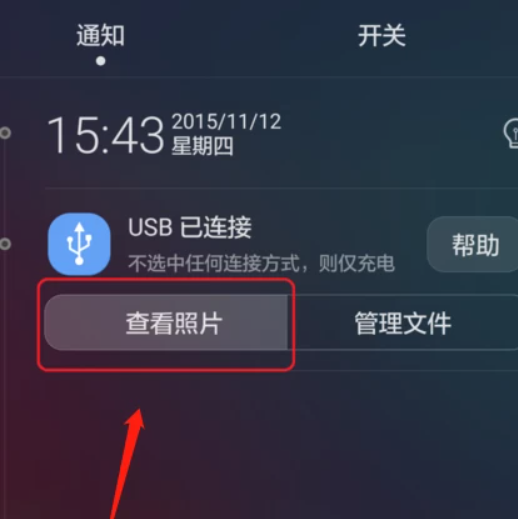
访问可移动磁盘:
在电脑的“计算机”菜单栏内找到“可移动磁盘”,进入后可以看到所有照片。
复制粘贴照片:
选择需要的照片,复制粘贴到电脑上。
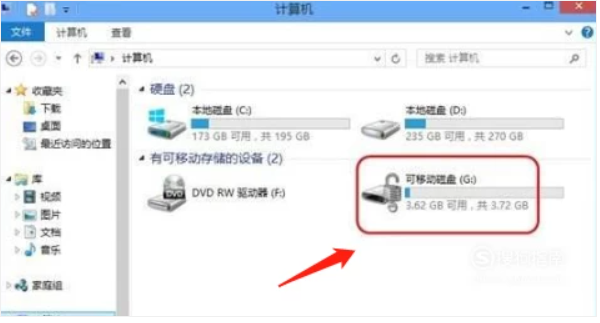
删除手机上的照片:
导出后,可以根据需要删除手机上相同的照片,以节省手机内存。
在导出照片前,确保电脑上有足够的存储空间。
如果不熟悉数据线连接操作,建议按照手机提示进行。
相关文章

随着数字化时代的到来,人们对于文件扫描的需求越来越高,如何利用智能手机进行文件扫描成为了一个热门话题。作为全球领先的科技公司,华为手机以其高性能和创新...
2025-09-03 159 华为手机

随着智能手机的普及和应用需求的不断增长,手机GPU(图形处理器)的性能成为用户关注的焦点之一。本文将深入探讨华为手机的GPU性能,包括其特点、应用领域...
2025-06-28 209 华为手机

随着智能手机的普及,华为作为一家国际知名的通信设备制造商,推出了一系列的高性能手机。华为T8950n作为其旗舰机型之一,在配置和功能方面具有出色的表现...
2025-04-22 197 华为手机

华为5x手机是一款备受消费者青睐的中档手机,使用了一年后,我们对其进行了全面的评测和体验,旨在为消费者提供一个更全面的选择参考。本文将从耐用性、性能、...
2025-04-08 249 华为手机

在如今的高速网络时代,连接电脑上网已经成为人们日常生活中必不可少的一部分。华为手机作为全球领先的智能手机品牌之一,其连接电脑上网的功能也备受用户关注。...
2024-11-10 799 华为手机

随着科技的发展,手机已经成为了我们生活中必不可少的一部分。在众多手机品牌中,华为一直以来都备受消费者的青睐。华为Mate10作为华为手机中的旗舰型号,...
2024-10-24 280 华为手机
最新评论